SELECTの予約システムで作った予約フォームへのリンクボタン「予約するボタン」は、ブログやホームペ
ージに簡単に埋め込むことが出来ます。
このブログエントリーでは「予約するボタン」のWixへの埋込設置方法をご案内します。
まずは予約するボタンのコードを入手します。
SELECTにログインしたら、ページ上部ヘッダーより「予約フォーム」→「予約フォーム共有情報」をクリックします。
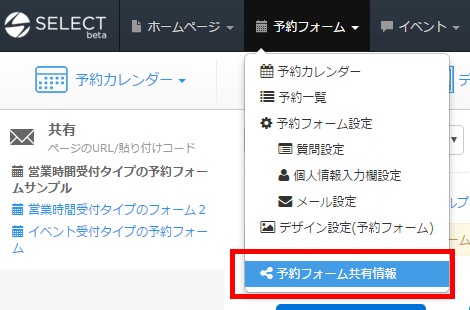
「予約するボタン」を設置したい予約フォームを選択します。
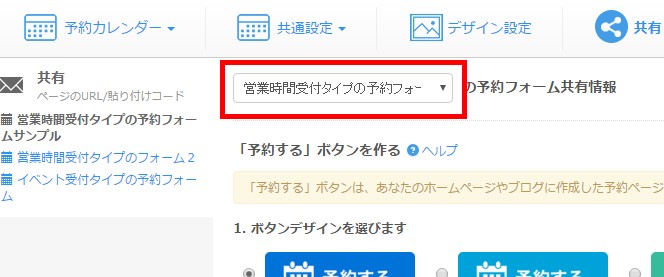
コードより「予約するボタン埋込コード」を入手します。
選択してコピーし、あとでWixに埋め込む情報です。

Wixにログインしたらサイトの編集画面へ移動します。
左側のメニューより「+」追加ボタンをクリックして「その他」⇒「HTMLコード」をクリックします。
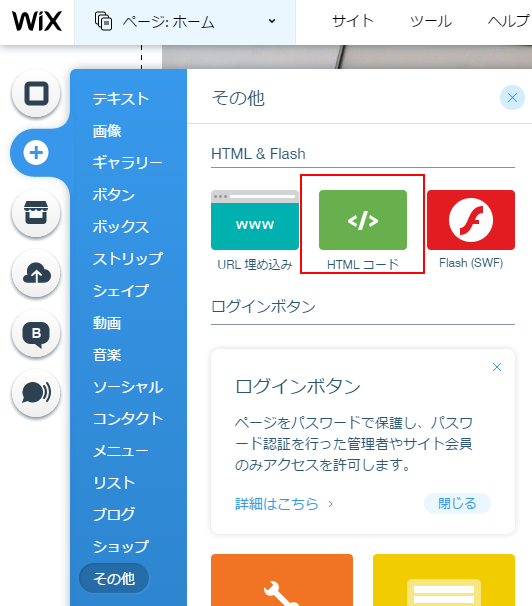
画面に編集エリアが表示されます。(されない場合は「HTMLコード」ボタンを画面上にドラッグ)
「コードを入力」をクリックします。
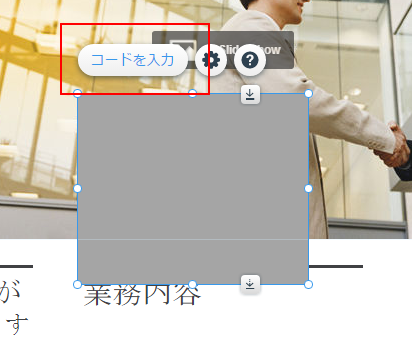
HTML設定の「コード」を選択します。
「コードを入力:」に先ほどSELECTで入手したコードを貼り付けます。
問題なければそのまま「更新」ボタンをクリックします。
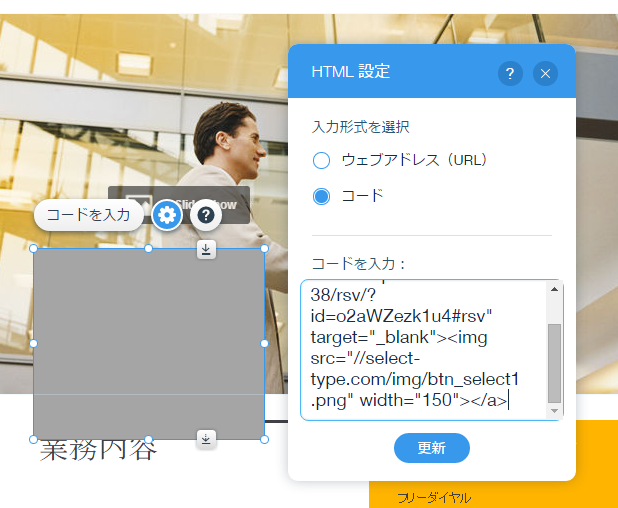
画面上に予約ボタンが表示されますので、設置したい位置に移動します。
サイトを「保存」⇒「公開」して完了です。
これであなたのホームページにSELECTの予約フォームが埋め込まれました。
予約フォームを埋め込んだ様子です。
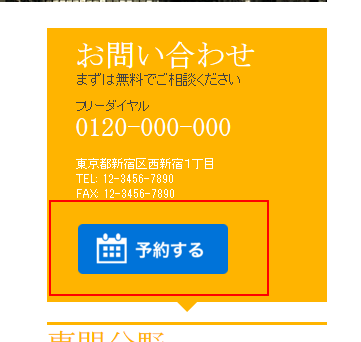
SELECTで作成した予約フォームへのリンクボタン「予約するボタン」を設置して
ネット予約受付をはじめましょう!